Po odpojení nebo odstranění VPN internet nefunguje. Co dělat?

- 3864
- 739
- Ctirad Kužel
Po odpojení nebo odstranění VPN internet nefunguje. Co dělat?
VPN je užitečná a někdy dokonce nutná. Ale většina služeb VPN (zejména zdarma), které nejčastěji instalujeme na naše počítače a telefony ve formě jednotlivých aplikací, ne vždy fungují stabilní. V procesu vyhledávání normální VPN nebo kdy například nechcete toto spojení používat, po odpojení nebo odstranění programu přestane internet fungovat. To se děje jak na telefonech, tak na počítačích. Deaktivované VPN, nebo ji odstranilo - není přístup k internetu. Internet nejčastěji začne fungovat až po aktivaci zabezpečeného připojení nebo po opakované instalaci tohoto programu. V některých případech musíte počítač znovu načíst.
V tomto článku budu hovořit o několika řešeních, která pomohou vyřešit problém s nedostatkem připojení k internetu s internetem po mazání nebo odpojení VPN. Stav připojení k internetu se obvykle nemění, zdá se, že je vše propojeno a mělo by fungovat, ale v prohlížeči se chyba neotevřela a nic se neotevře. Některé aplikace také přestanou fungovat. Rozdělím článek na tři části. Nejprve ukážu, co lze udělat na počítačích (s nainstalovanými Windows 10, 8, 7), na telefonech Android a na iPhonech.
Na notebookech a PC
Pokud jste do počítače nainstalovali VPN nebo nastavili ruční připojení a poté zmizí přístup k internetu, doporučuji, abyste nejprve zkontrolovali nastavení serveru proxy a pokud to nepomůže, mezipaměť DNS je resetována. Už jsem o tom psal, nechám odkazy na podrobné pokyny níže a stručně ukážu, jak to udělat všechno.
- Pokud máte Windows 7, pak prostřednictvím vyhledávání v nabídce Start nebo v ovládacím panelu najdeme „Vlastnosti učitele“. Pokud bude Windows 10, bude tato část nazývána „Vlastnosti prohlížeče“. Nejrychlejším způsobem, jak jej otevřít, je napsat do vyhledávání „Vlastnosti prohlížeče“ (Otevřete start a začít psát) a vybrat vhodný bod.
 Dále přejděte na kartu „Připojení“ a klikněte na tlačítko „Nastavení sítě“. Zaškrtávací políčko mělo by existovat pouze v blízkosti jedné položky „Automatická definice parametrů“. Jako experiment můžete vyzkoušet a odstranit toto zaškrtnutí. Přečtěte si více v článku Jak deaktivovat proxy server v systému Windows.
Dále přejděte na kartu „Připojení“ a klikněte na tlačítko „Nastavení sítě“. Zaškrtávací políčko mělo by existovat pouze v blízkosti jedné položky „Automatická definice parametrů“. Jako experiment můžete vyzkoušet a odstranit toto zaškrtnutí. Přečtěte si více v článku Jak deaktivovat proxy server v systému Windows.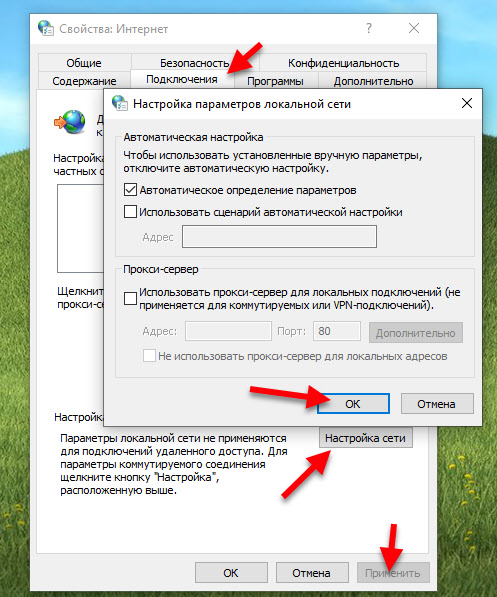 Restartujte okna a zkontrolujte, zda je přístup k internetu.
Restartujte okna a zkontrolujte, zda je přístup k internetu. - Pokud první rozhodnutí nepomohlo, spusťte příkazový řádek jménem administrátora a proveďte příkaz IPConfig/Flushdns v něm.
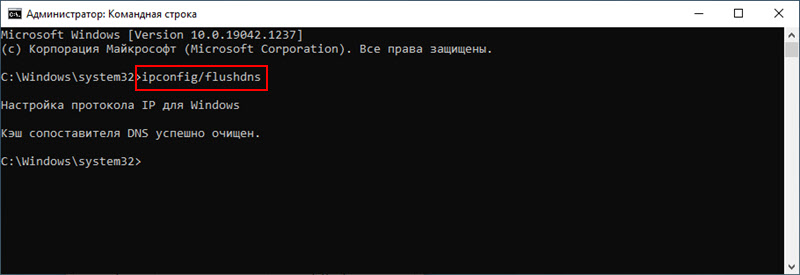 Po tomto postupu je nutné restartovat počítač.
Po tomto postupu je nutné restartovat počítač. - Úplný reset nastavení sítě můžete stále dokončit. Nebudu v tom podrobně přebývat, protože již máme podrobnou instrukci pro Windows 10 a Windows 7.
Na Android
- Nejprve stačí restartovat smartphone. Ujistěte se, že je připojen k síti Wi-Fi. Zkontrolujte jinou síť. Existují nějaké problémy od operátora (pokud máte mobilní internet).
- Otevřete nastavení telefonu. Přejděte do části „Síť a internet“ („Připojení“) - „Další funkce“ („Ostatní nastavení“) - „Nastavení VPN“. Pokud existují nějaké profily, klikněte na tlačítko ve formě ozubených kol a vyberte „Odstranit“.
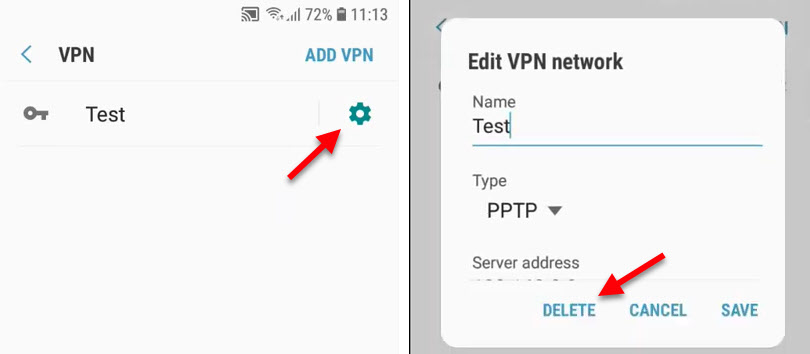 Odstraňte všechny profily. Lze je nazvat jinak. Nejčastěji, stejně jako aplikace VPN, kterou jste nainstalovali a poté internet přestal fungovat.
Odstraňte všechny profily. Lze je nazvat jinak. Nejčastěji, stejně jako aplikace VPN, kterou jste nainstalovali a poté internet přestal fungovat.
Po restartování telefonu nebo dokonce okamžitě by měl internet vydělat.
Na iPhone
Na iPhonech musíte také odstranit profil VPN. A/nebo provést nastavení sítě. Existuje také několik dalších zajímavých řešení, která v komentářích sdílejí.
- Otevřete nastavení iPhone a přejděte do sekce „hlavní“ - „VPN a správa zařízení“. Klikněte na "VPN". Pokud tam existuje jeden nebo více profilů, smažte je. Stiskněte profil na tlačítku (i) a vyberte „Odstranit VPN“.
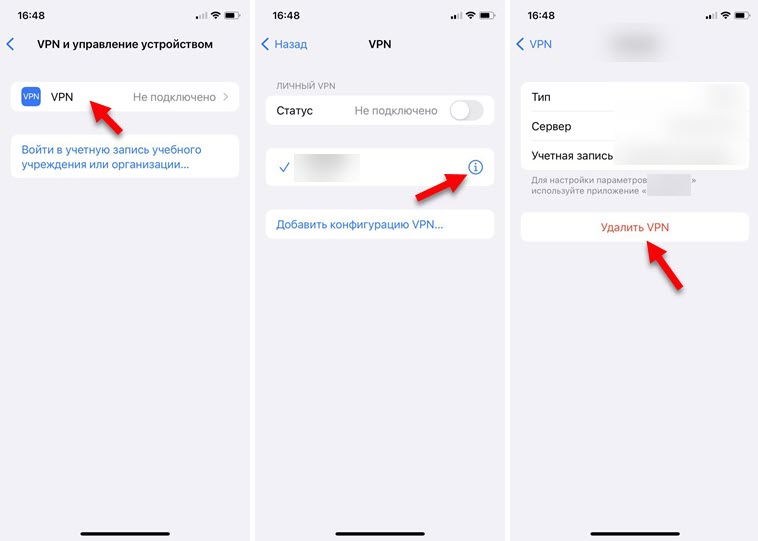
- Pokud máte v části „VPN a ovládání zařízení“ kartu DNS, nainstalujte pro ni automatické nastavení.
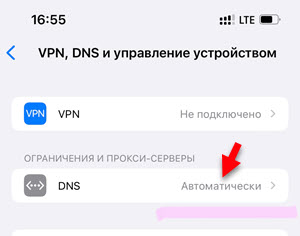 Z tohoto důvodu internet obvykle nefunguje bez VPN na iPhone. Nebo existují další problémy s připojením.
Z tohoto důvodu internet obvykle nefunguje bez VPN na iPhone. Nebo existují další problémy s připojením. - Ve stejné části mohou existovat samostatné profily konfigurace z některých programů nebo her. Můžete je zkusit odstranit.
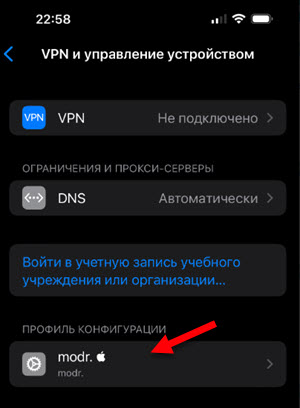
- Nastavení sítě můžete resetovat. Chcete -li to provést, otevřete sekci „základní“ - „resetovat“ a vyberte „Resetovat nastavení sítě“. Zadejte ochranný kód a potvrďte resetování.
Budu následovat tento problém a aktualizovat článek. Pokud máte jakákoli řešení nebo dotazy, nechte je v komentářích!
- « Jak připojit sluchátka Bluetooth v systému Windows 11?
- MERCUSYS MR30G - Recenze a konfigurace levného routeru Gigabit Wi -fi »

